HDR da singolo file RAW
Nei casi in cui l'opzione Riduzione di immagine sdoppiata non fosse efficace, come mostra la foto che segue, dove non è stato possibile correggere il movimento delle nuvole.

Interverremo utilizzando il singolo file RAW/NEF "sviluppato" in Nikon View NX2 o Nikon Capture NX2 attraverso il bracketing creato dal software con lo strumento "compensazione esposizione" (e non in fase di scatto).
Riusciremo cosi ad avere, da foto di soggetti in movimento o scattate a mano libera, un insieme di file da unire in HDR, anche se gli HDR ottenuti con esposizioni diverse in ripresa, hanno un numero maggiore di informazioni e sono un’altra “cosa”.
Software come Nikon Capture NX2 sono strumenti molto completi per la conversione del file RAW, ma "dividere" i dati di questo file per montarli in HDR, invece che usarli tutti insieme con difficili procedure di ottimizzazione, può dare risultati migliori. Vediamo ora come applicare concretamente il procedimento utilizzando la " foto con le nuvole" vista sopra.
Scegliamo il file RAW/NEF più adatto (senza bianchi eccessivamente bruciati e con ombre scure ma recuperabili) e "creiamo" le 5 diverse esposizioni con View NX2.
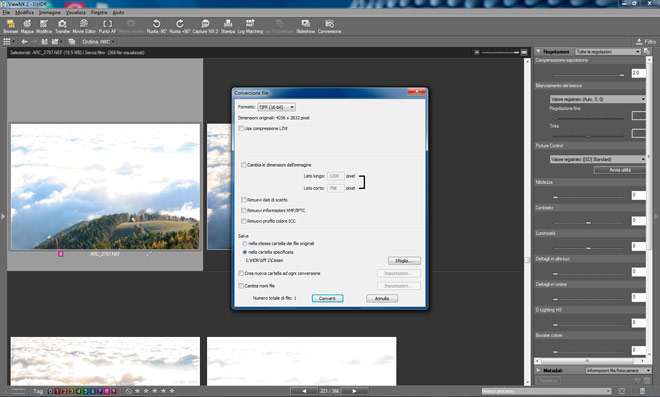
La "creazione" dei diversi file Tiff a 16 bit per l'HDR con lo strumento "compensazione esposizione".
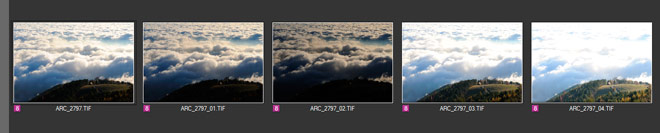
I file pronti per essere caricati su HDR Efex Pro. Se salvati sulla stessa cartella sono rinominati automaticamente da View NX2.
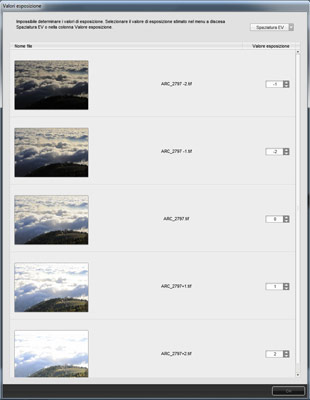 |
Nel caso dei file ottenuti da un unico scatto RAW/NEF, HDR Efex Pro ne riconoscerà le diverse luminosità, ma non sarà in grado di impostarne i valori.
Per questo, durante il caricamento, si aprirà una finestra di dialogo dove verranno chiesti i valori EV da applicare ad ogni file. Se la differenza tra un file e l'altro sarà regolare (come in questo caso) selezioneremo la spaziatura EV dall'apposita casella, altrimenti la inseriremo manualmente su ogni file.
Per la riuscita dell'HDR è importante che i valori EV siano esattamente quelli applicati nella conversione dal RAW. |
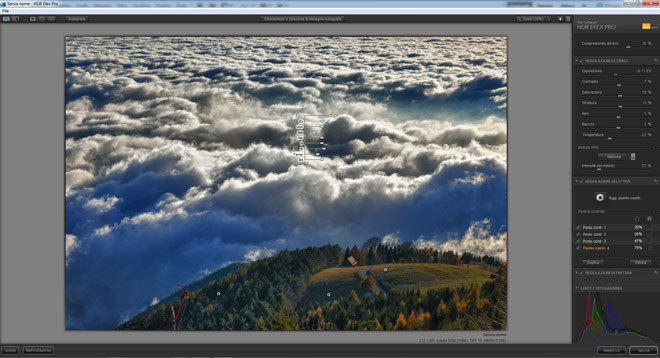
Unione dei file in HDR Efex Pro con l'applicazione delle Regolazioni globali e dei diversi Punti di controllo.
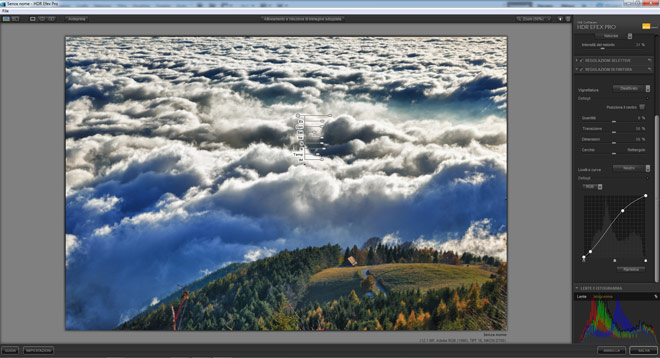
Regolazioni di finitura.

L'immagine HDR finale.

File singolo ottimizzato in Capture NX2.

A sinistra il particolare dell'ottimizzazione del file singolo in Capture NX2, a destra l'HDR ottenuto
con i file delle 5 diverse conversioni dal RAW/NEF in View NX2 e l'ottimizzazione con HDR Efex Pro.
Trattandosi comunque di uno scatto singolo, notiamo che, la differenza qualitativa tra le due immagini è meno evidente rispetto agli esempi precedenti. Se usati con precisione, gli strumenti di Capture NX2 permettono un recupero notevole delle luminosità estreme.
La scelta di utilizzare il gratuito View NX2, piuttosto che Capture NX2 per "sviluppare" i file da ottimizzare in HDR, è determinata dalla sua maggiore semplicità operativa, ma siamo certi che la flessibilità di Capture NX2 offre prestazioni maggiori e controlli più accurati, e, di conseguenza gli stessi file “sviluppati” in Capture NX2 e uniti in HDR, avrebbero prodotto risultati ancora migliori.
|







